Como extrair palavras do Vocabulary Builder do Kindle para o PC
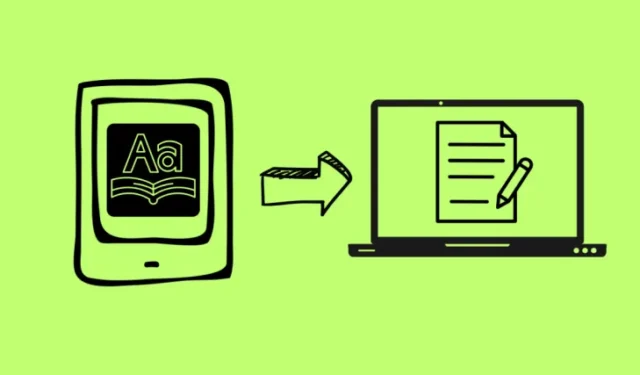
O que saber
- O Vocabulary Builder do Kindle é uma ferramenta integrada em dispositivos Kindle que salva as palavras que você pesquisou durante a leitura.
- Extrair as palavras do Vocabulary Builder do Kindle exigirá que você recupere o arquivo vocab.db em seu Kindle, conectando-o ao PC e procurando por vocab.db.
- O arquivo vocab.db pode então ser usado para extrair as palavras usando a ferramenta de linha de comando SQLite e o navegador de banco de dados ou o site Anki FluentCards. Consulte o guia abaixo para obter instruções passo a passo.
O Vocabulary Builder do Kindle é uma ótima ferramenta integrada que salva automaticamente todas as palavras difíceis que você procurou durante a leitura. Mas se você quiser extrair essa lista de palavras, o Kindle só irá decepcionar. Não existe uma maneira oficial de visualizar essas palavras fora do seu dispositivo e-reader Kindle. No entanto, existem algumas soluções alternativas pelas quais você pode extrair a lista de palavras do Vocabulary Builder do Kindle em um PC.
Como extrair palavras do Vocabulary Builder do Kindle
O Kindle armazena todos os dados do seu Vocabulary Builder em um banco de dados SQLite3. Portanto, desde que você consiga acessar esse banco de dados, você poderá usar os seguintes métodos e ferramentas para extrair as palavras dele. Veja como fazer isso:
Pré-requisito: Copie o arquivo vocab.db do Kindle
Antes de começarmos, primeiro você terá que copiar o arquivo vocab.db do Kindle para o PC. Veja como fazer isso:
- Conecte seu Kindle ao PC.
- Abra o diretório Kindle e vá para System > vocab.db . No entanto, como esta pasta ‘Sistema’ geralmente fica oculta, clique no campo de pesquisa.
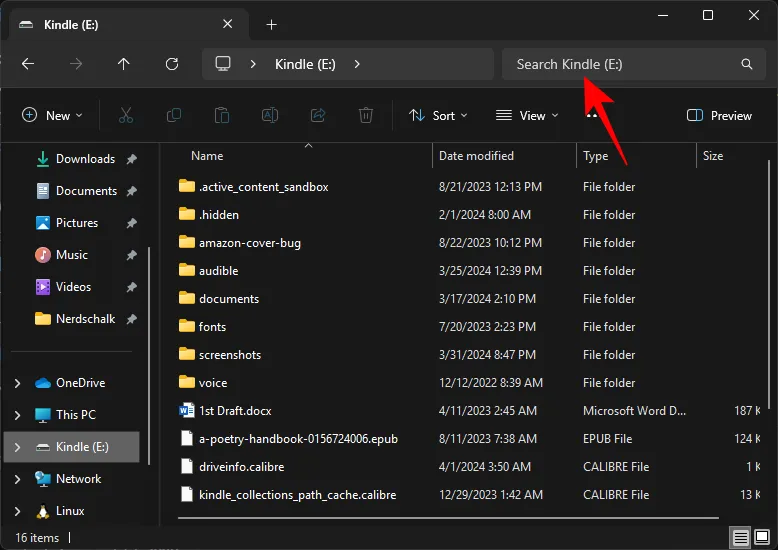
- E digite vocab.db .

- Assim que o arquivo vocab.db for encontrado, copie-o.
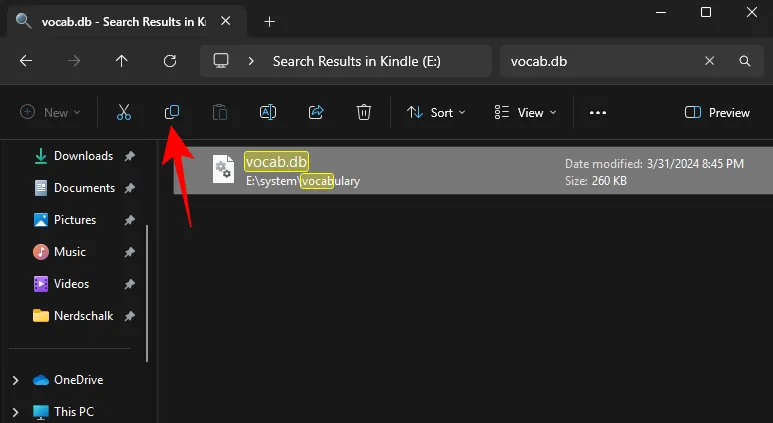
- Agora cole-o em um local conveniente do seu PC, como a área de trabalho.
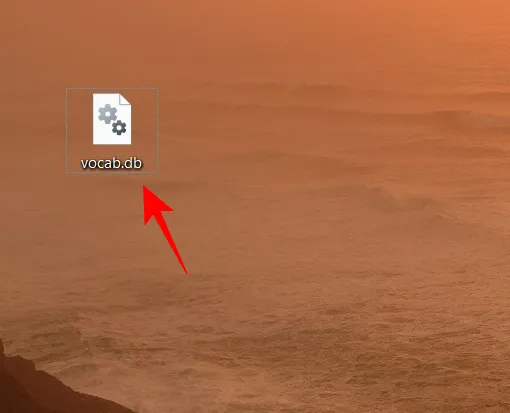
Agora você está pronto para usar os métodos abaixo para extrair as palavras usando o arquivo vocab.db.
Método 1: Exportar palavras para Excel usando Anki FluentCards
Este é um dos meios mais simples de extrair palavras e exportá-las como um arquivo Excel. No entanto, com este método, você só pode extrair palavras de um livro por vez. Veja como fazer isso:
- Clique e navegue até fluentcards.com . Na página da web, clique em Kindle to Anki .

- Em seguida, arraste o arquivo vocab.db copiado anteriormente e solte-o na página.
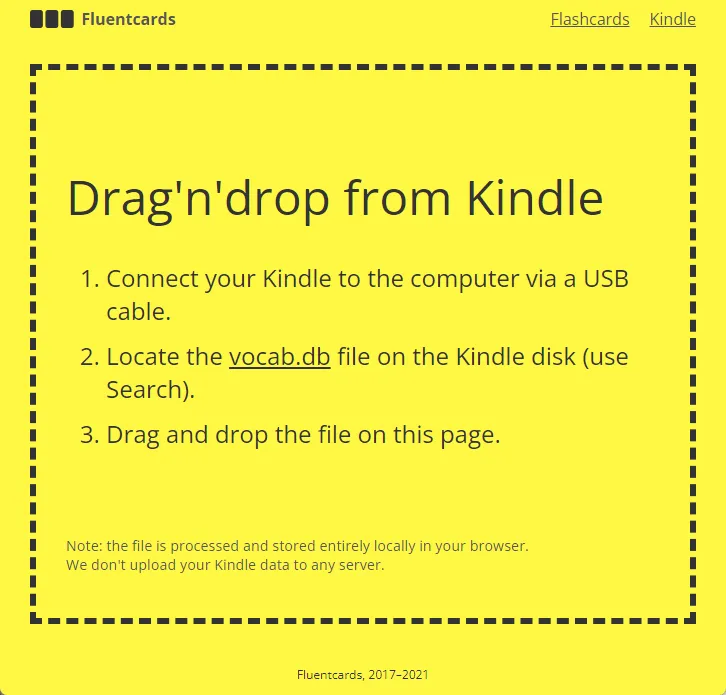
- Suas palavras serão extraídas automaticamente do arquivo vocab.db e categorizadas pelos livros nos quais você as consultou.
- Clique em um livro para ver as palavras contidas nele.

- Aqui você encontrará as palavras e também o contexto. Mas a coluna ‘Definição’ ficará em branco. Para obter definições também, clique em Buscar definições.

- Assim que as definições de todas as palavras aparecerem, clique em Plain CSV para baixar a lista no formato CSV.
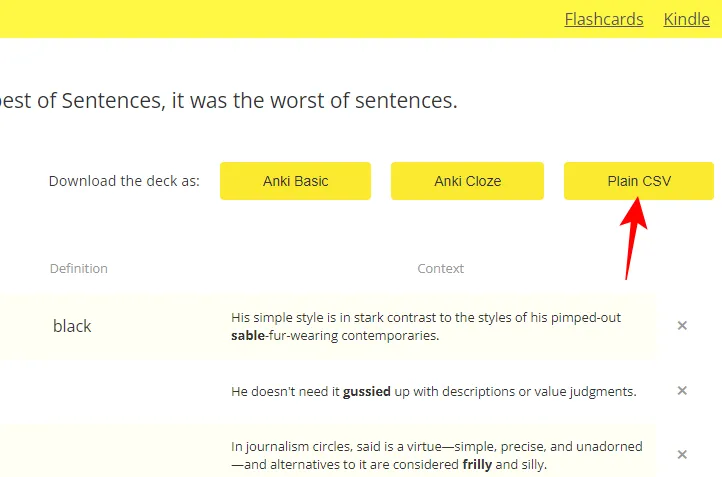
- Clique em Baixe seu deck .
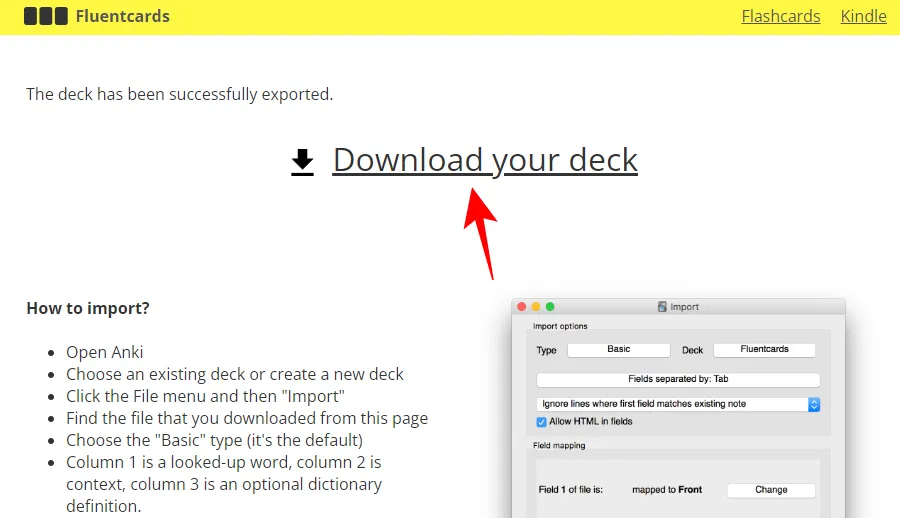
- Escolha um local e clique em Salvar .
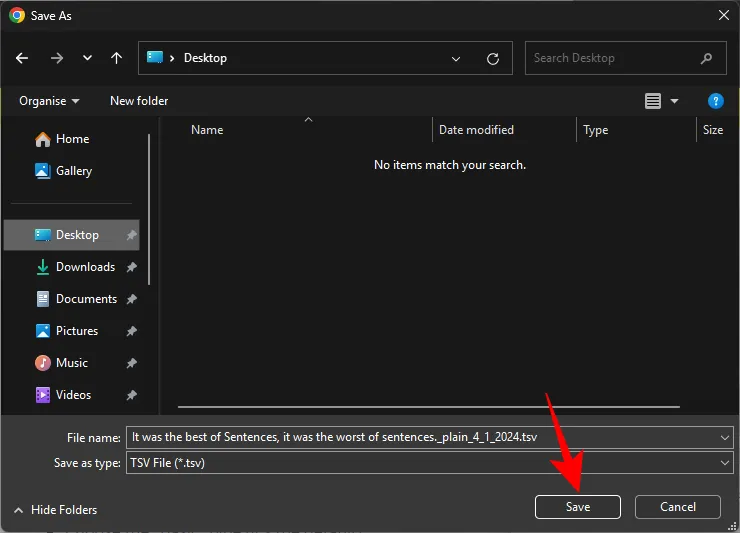
- O arquivo será baixado no formato TSV.
- Abra o Excel e abra uma pasta de trabalho em branco.
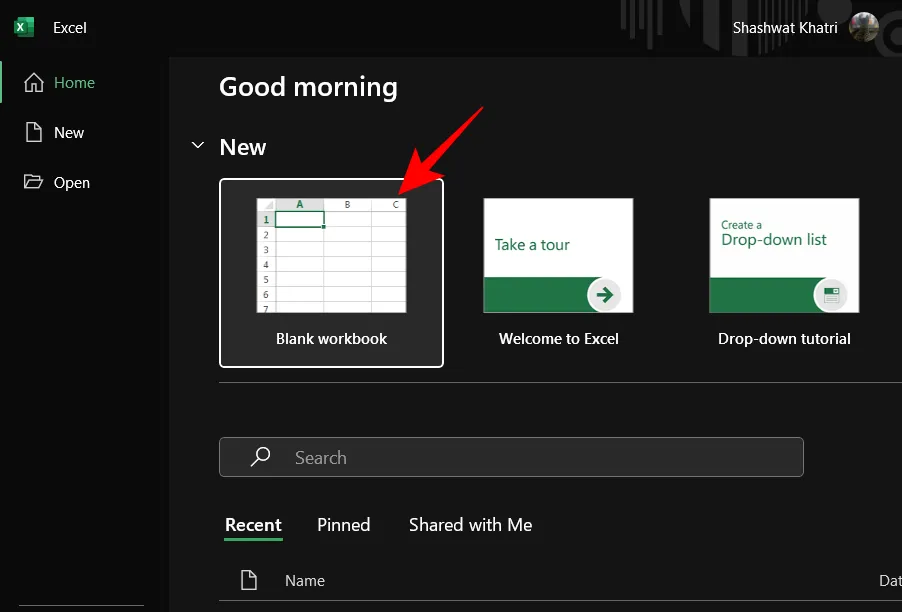
- Na guia ‘Dados’, clique em Obter dados > Do arquivo > Do texto/CSV .
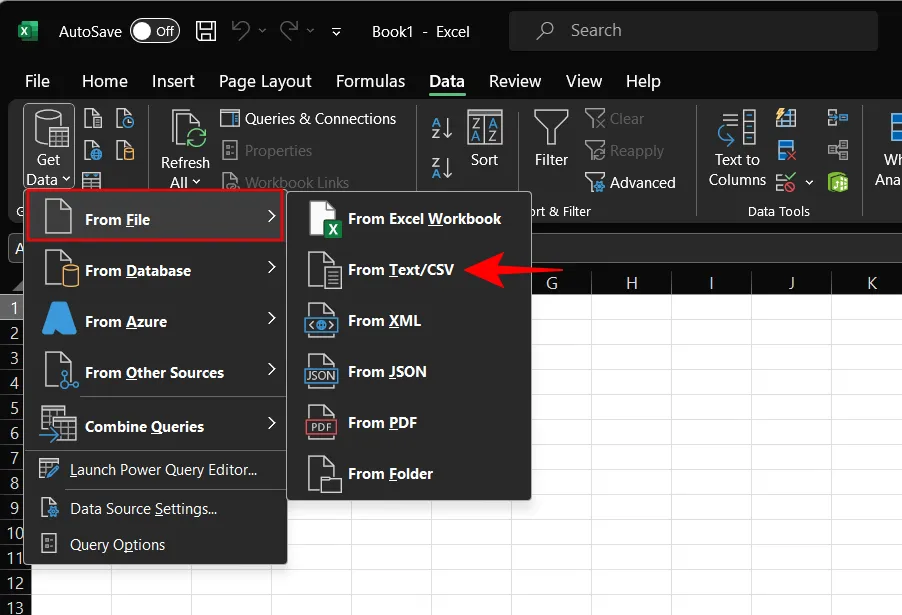
- Altere o formato do arquivo para Todos os arquivos .
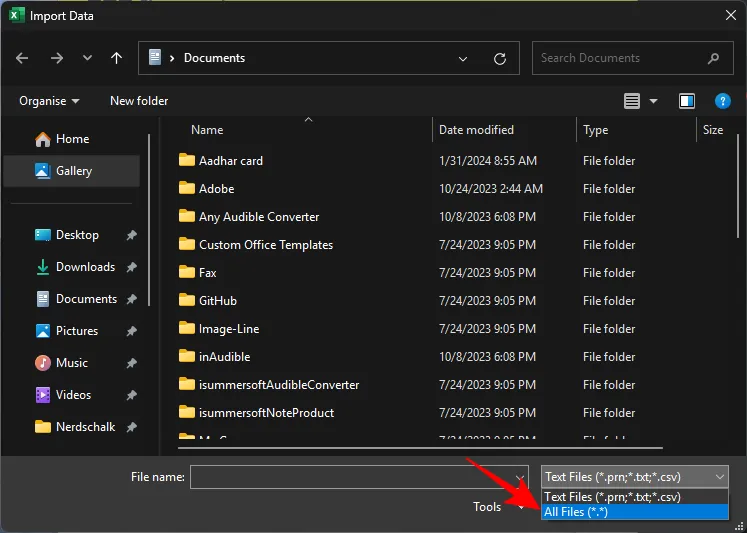
- Selecione o arquivo TSV e clique em Importar .

- Na janela pop-up do Excel, clique em Carregar .
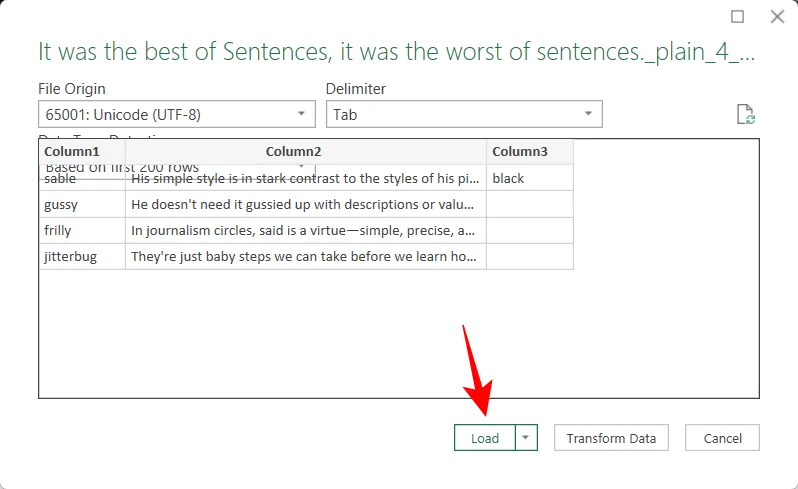
- Sua lista de palavras agora estará disponível na planilha Excel junto com seu uso e definição.
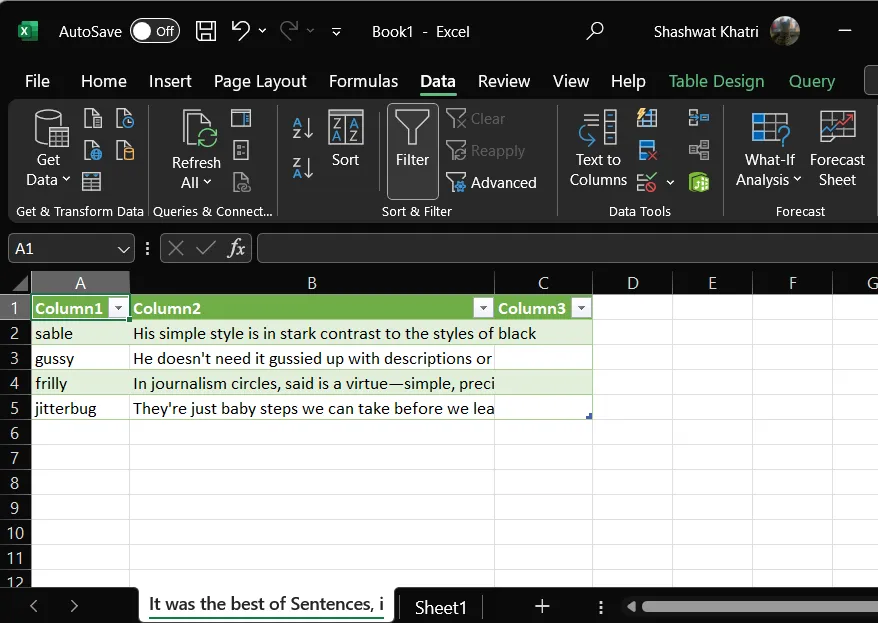
- Repita as etapas 4 a 15 para todos os livros para obter uma lista de todas as palavras do seu arquivo de banco de dados de vocabulário.
Método 2: exportar palavras para Excel usando DB Browser para SQLite
O arquivo vocab.db do Kindle também pode ser aberto usando o DB Browser para SQLite.
- Navegador de banco de dados para SQLite | Link para Download
- Use o link acima para baixar e instalar o DB Browser para SQLite.
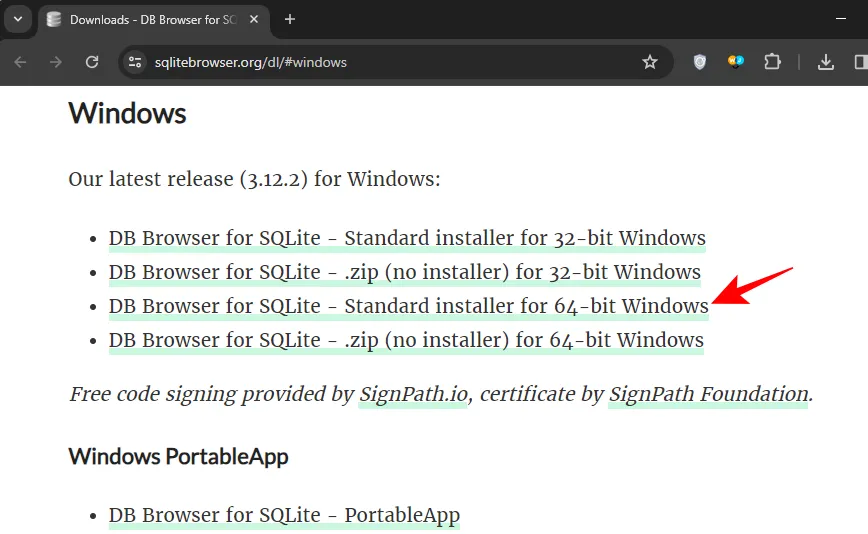
- Depois de instalado, clique com o botão direito no arquivo vocab.db e selecione Open with > Choose another app .
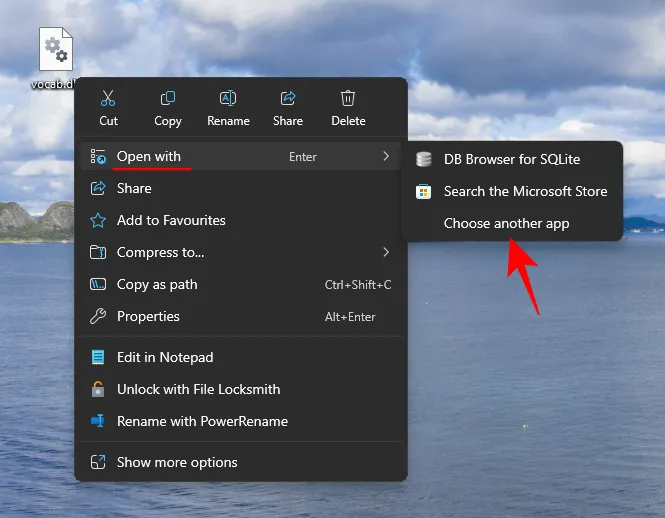
- Selecione Escolha um aplicativo no seu PC .
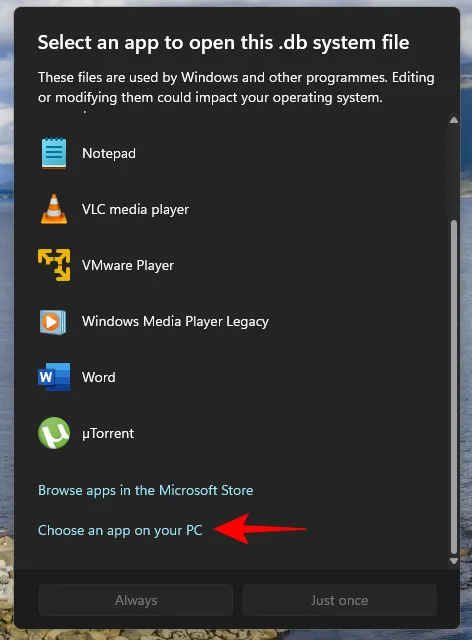
- Abra a pasta DB Browser para SQLite .
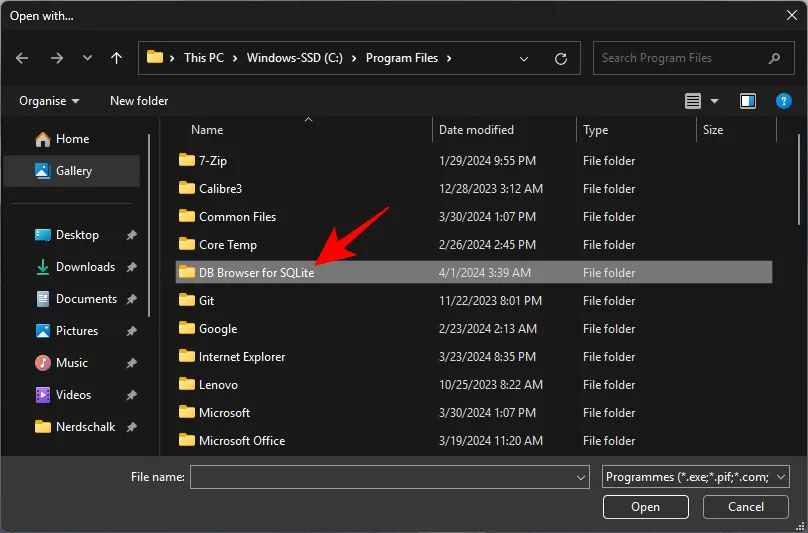
- E selecione Navegador de banco de dados para SQLite.exe

- Assim que o banco de dados abrir no aplicativo, clique na guia Executar SQL .
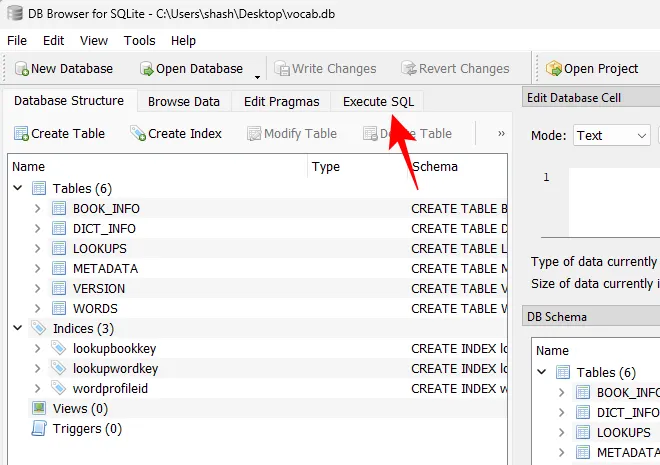
- Clique na primeira linha para selecioná-la.
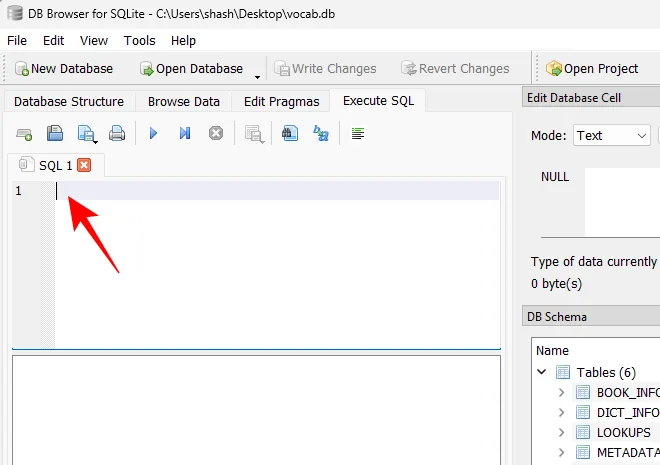
- Aqui, copie e cole o seguinte código SQL:
SELECT
w.word
,group_concat(l.usage || '(' || b.title || ')
') as usage
,count(l.usage) as count_usage
,l.timestamp as lastFROM
WORDS wLEFT JOIN LOOKUPS l
on l.word_key=w.id
LEFT JOIN BOOK_INFO b
on b.guid=l.book_keyGROUP BY
w.wordORDER BY count_usage DESC, l.timestamp DESC - Agora execute o SQL clicando no ícone ‘Play’.

- Você receberá uma lista de ‘Palavras’, bem como seu ‘Uso’ conforme aparece no Vocabulary Builder.
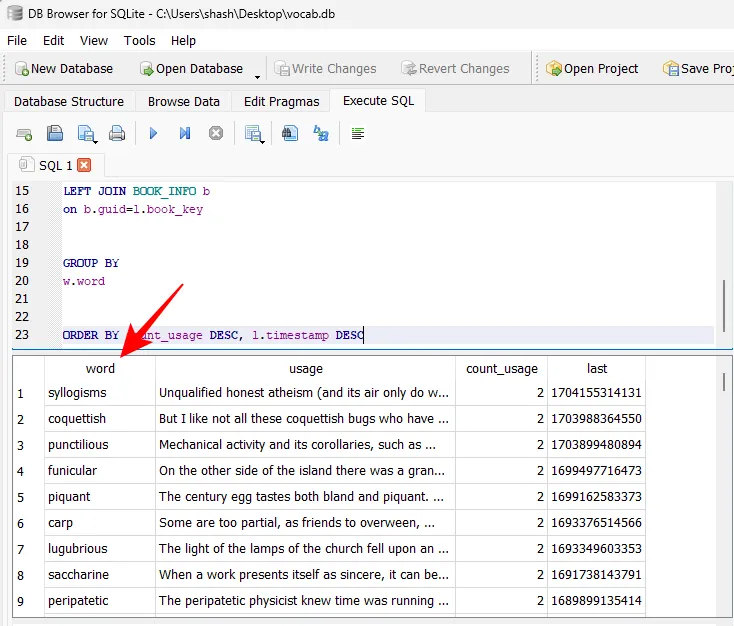
- Você pode selecionar as palavras na coluna ‘palavra’ mantendo pressionada a tecla Shift, clicando com o botão direito e escolhendo ‘Copiar’.
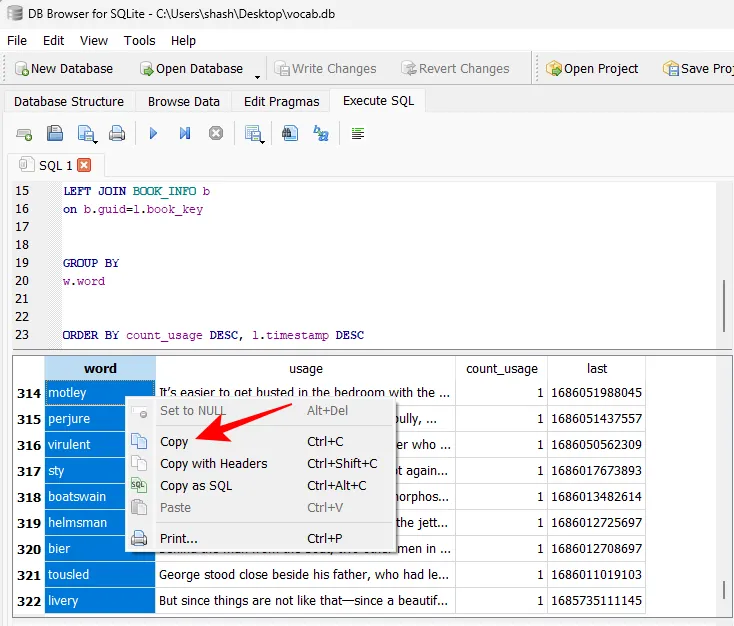
- E cole onde quiser, como um arquivo de texto, uma planilha, etc.
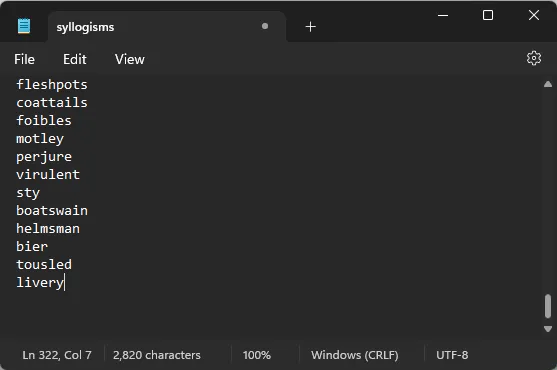
- Alternativamente, você pode exportar as tabelas como um arquivo CSV. Para fazer isso, clique na opção Salvar a visualização de resultados na guia ‘Executar SQL’.
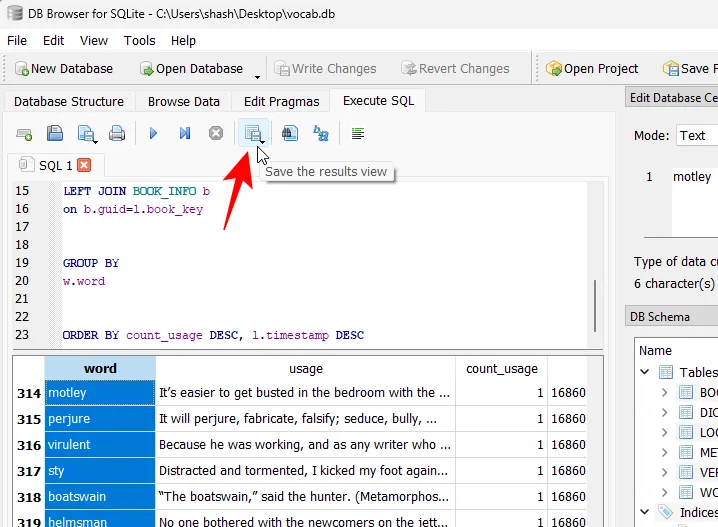
- Em seguida, selecione Exportar para CSV .

- Clique em Salvar .
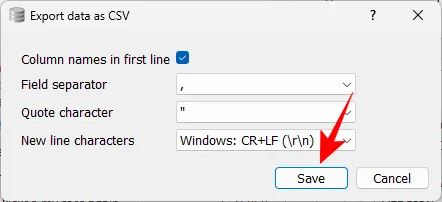
- E escolha um destino.

- O arquivo CSV agora pode ser aberto em um aplicativo de planilha, como o Excel. Você pode fazer as alterações que desejar aqui.
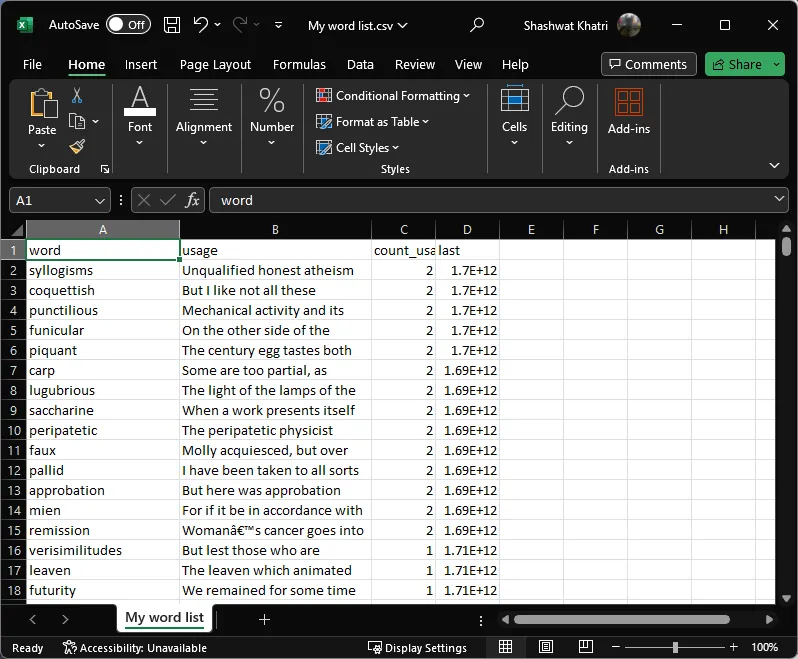
E assim, você extraiu as palavras do Vocabulary Builder do Kindle.
Método 3: exportar palavras como um arquivo de texto usando o shell de linha de comando SQLite3
Semelhante ao método anterior, se preferir usar a ferramenta de linha de comando SQLite, você pode usá-la para exportar palavras diretamente para um arquivo de texto. Veja como fazer isso:
- Shell de comando SQLite3 | Link para Download
- Use o link fornecido acima para baixar o arquivo zip SQLite3.
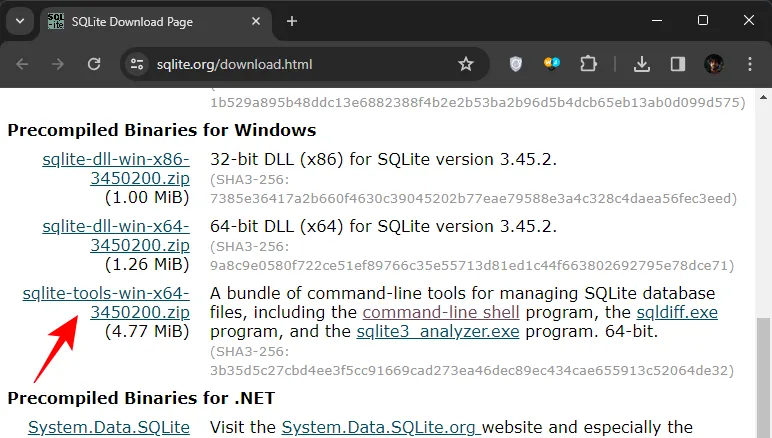
- Clique com o botão direito no arquivo zip e extraia- o.
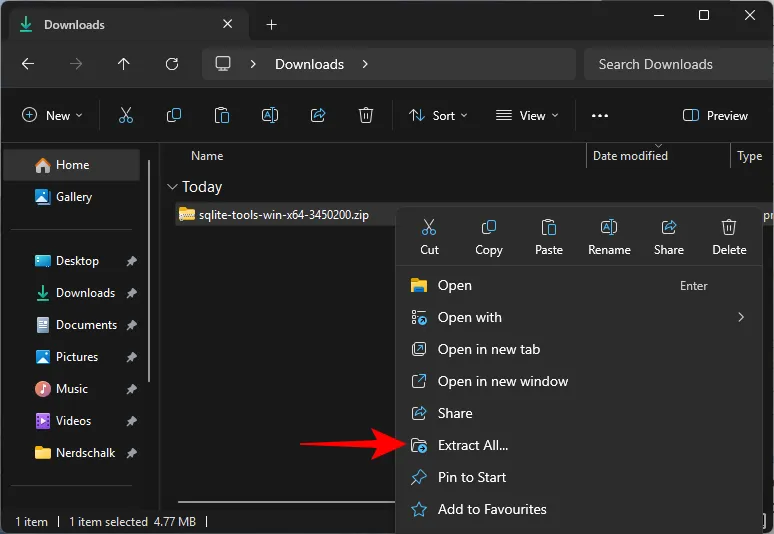
- Cole o arquivo vocab.db na mesma pasta.
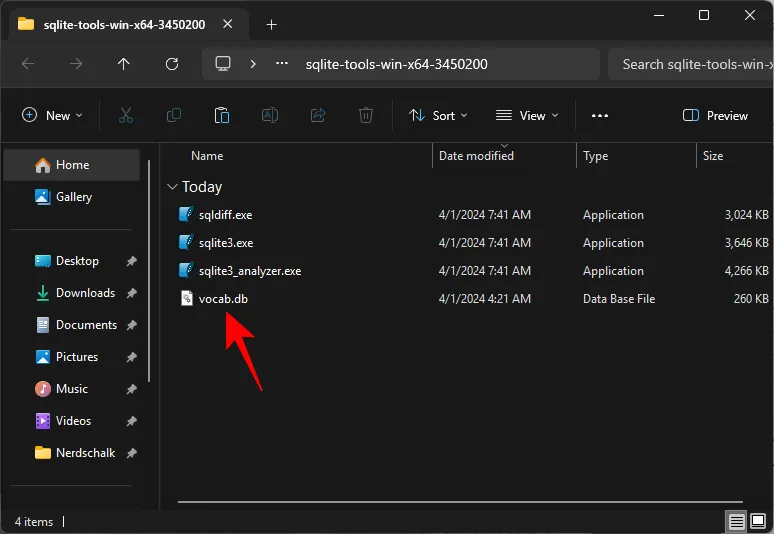
- Agora clique duas vezes e inicie sqlite3.exe .
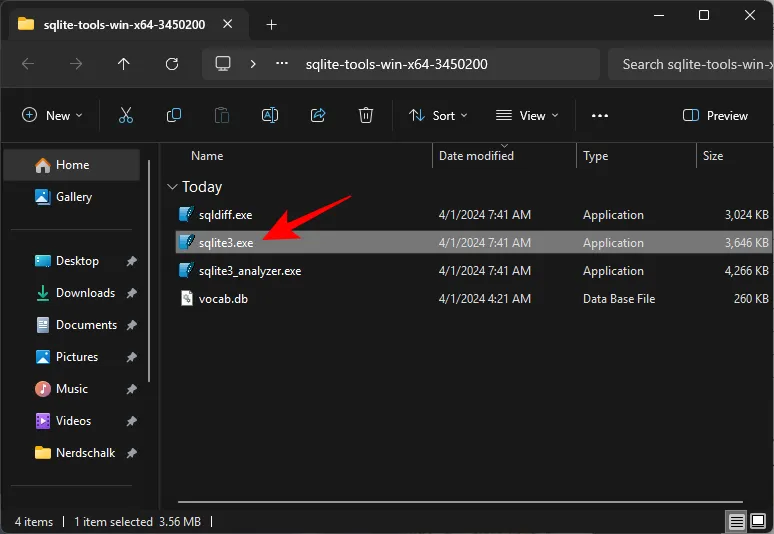
- Se solicitado, clique em Mais informações > Executar mesmo assim .

- Digite o seguinte e pressione Enter:
.open vocab.db
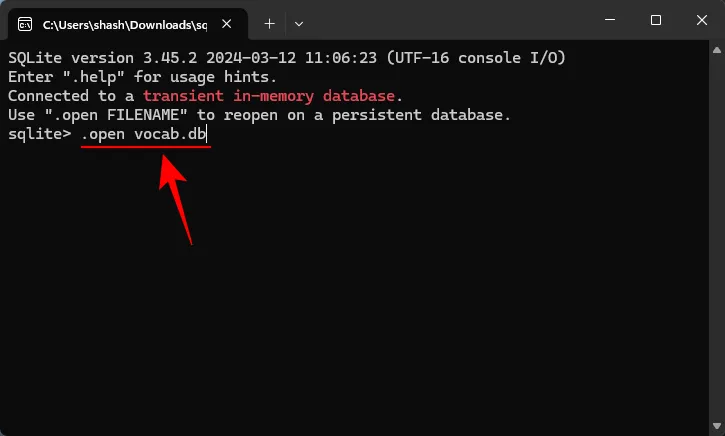
- Agora copie e cole o seguinte:
.output vocab.txt
select word from words;
.exit - Se avisado, clique em Colar mesmo assim .
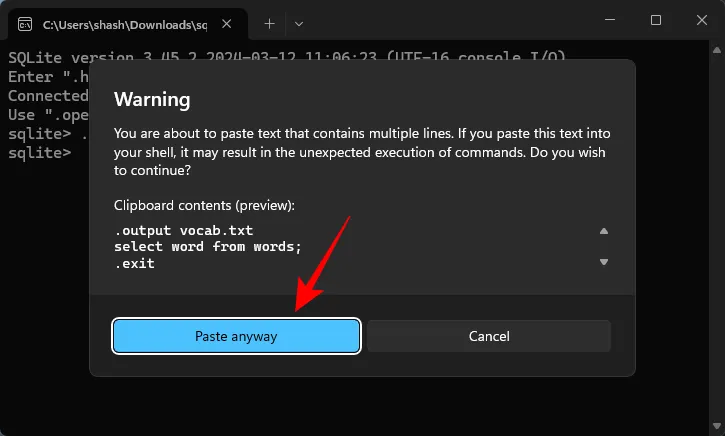
- Pressione Enter.

- A linha de comando será executada e você terá um novo arquivo vocab.txt na sua pasta SQLite3.
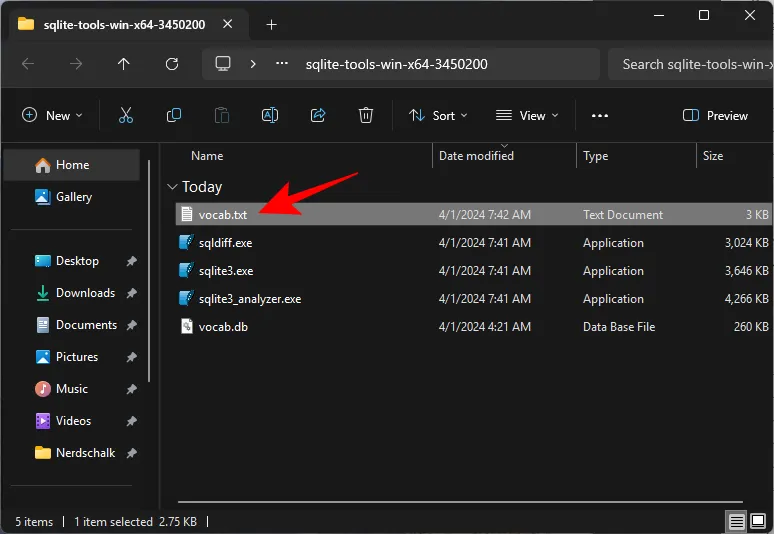
- Abra-o para encontrar nele todas as palavras do Vocabulary Builder.

Esperamos que você tenha conseguido extrair as palavras da lista do Vocabulary Builder em seu dispositivo Kindle. Até a próxima vez!



Deixe um comentário